Google Stadia đã ra đời được một thời gian và hiện tại có khá nhiều trò chơi trên dịch vụ này. Tuy nhiên, mặc dù bạn có thể chơi Stadia trên điện thoại Android, PC và Mac, nhưng điều đáng tiếc là nó không khả dụng trên iPhone và iPad. Điều đó thay đổi ngày hôm nay khi Google ra mắt Stadia cho các thiết bị iOS. Không may, Apple không cho phép các ứng dụng như Stadia xuất hiện trên App Store, vì vậy Google đã sử dụng một giải pháp gọn gàng để có được Stadia trên iPhone. Vì vậy, nếu bạn muốn chơi các trò chơi AAA như Cyberpunk 2077 trên thiết bị iOS của mình, đây là cách chơi Google Stadia trên iPhone và iPad.
Cách chơi Google Stadia trên iPhone và iPad
Stadia cuối cùng đã có trên các thiết bị iOS. Tuy nhiên, bạn sẽ không tìm thấy ứng dụng Stadia trên App Store. Thay vào đó, bạn phải sử dụng nó thông qua trình duyệt web của mình. Trong bài viết này, chúng ta sẽ xem xét cách thực hiện điều đó. Chúng tôi cũng sẽ xem xét cách thêm Stadia vào màn hình chính của bạn và kết nối bộ điều khiển bên ngoài để chơi trò chơi một cách dễ dàng.
Bạn có thể sử dụng mục lục bên dưới để chuyển sang bất kỳ phần nào bạn muốn.
Cách chơi trò chơi Stadia trên iPhone và iPad
Nếu bạn muốn chạy Stadia trên iPhone và iPad, đây là những gì bạn cần làm.
- Mở Safari và điều hướng đến trang web Stadia.
- Nhấn vào ‘Đăng nhập’ và chọn tài khoản Google của bạn để tiếp tục đến Stadia.
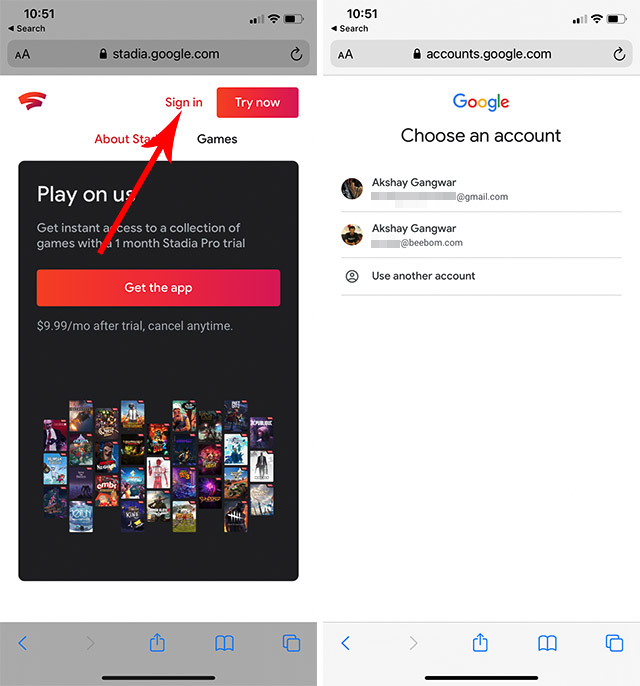
- Một màn hình giật gân sẽ hiển thị cho bạn biết rằng giờ đây bạn có thể sử dụng Stadia trong chính Safari.
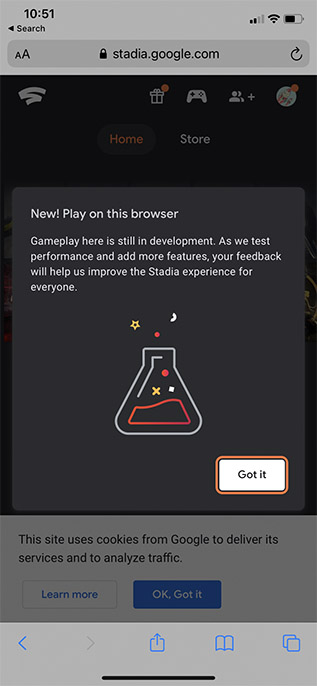
- Bây giờ bạn có thể nhấn vào ‘Xem Trò chơi’ để xem các trò chơi trong cửa hàng Stadia. Ngoài ra, nếu bạn đã mua trò chơi, bạn có thể bắt đầu chơi chúng ngay trên trình duyệt của mình.
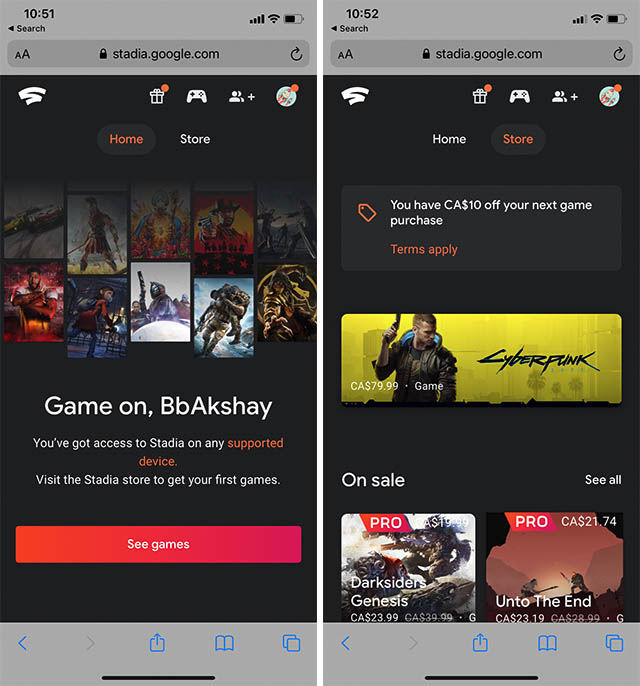
Về cơ bản, bạn không cần cài đặt ứng dụng để chơi Stadia trên iPhone và iPad. Giải pháp trình duyệt gọn gàng này giúp Google cung cấp dịch vụ trò chơi đám mây cho người dùng iPhone mà không cần thông qua AppleQuy định của App Store. Đây là những gì Microsoft và Amazon Nhân tiện cũng đang có kế hoạch làm cho các dịch vụ trò chơi đám mây của họ.
Cách thêm Stadia vào màn hình chính của iPhone
Bây giờ bạn đã biết cách chơi Stadia trên iPhone và iPad, bạn phải thừa nhận rằng quá trình này không quá tự nhiên. Không ai muốn khởi chạy trình duyệt và nhập trang web Stadia chỉ để chơi trò chơi. May mắn thay, bạn không cần phải làm như vậy. Bạn chỉ cần thêm Stadia vào màn hình chính iPhone hoặc iPad của mình.
- Khi bạn đang sử dụng Stadia trong Safari, hãy nhấn vào biểu tượng chia sẻ trong thanh công cụ dưới cùng. Nhấn vào ‘Thêm vào Màn hình chính’.
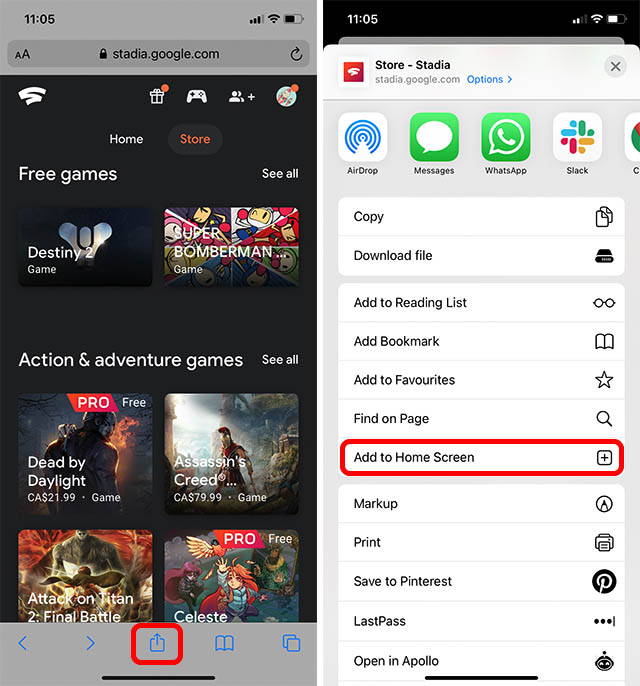
- Bạn có thể đổi tên ứng dụng web tiến bộ thành bất kỳ thứ gì bạn thích và thậm chí thay đổi biểu tượng nếu bạn muốn. Tôi sẽ để nó như vậy. Chỉ cần nhấn vào ‘Thêm’. Stadia bây giờ sẽ có sẵn trực tiếp từ màn hình chính của bạn.
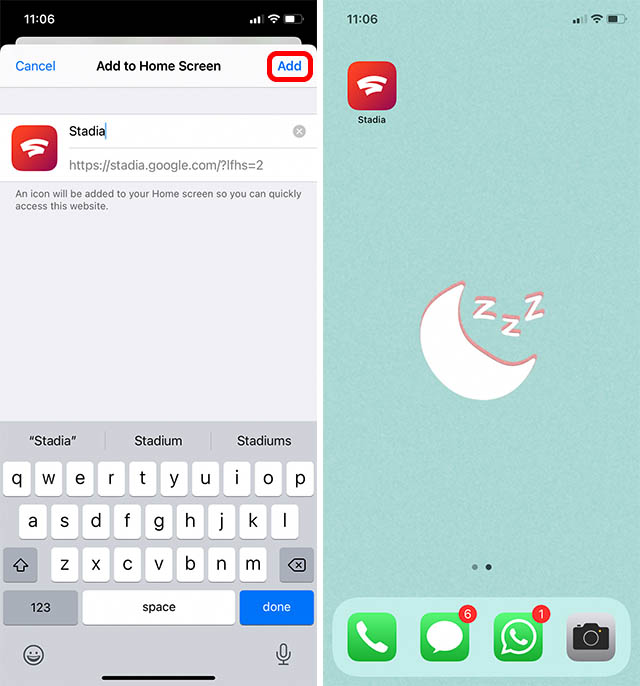
Vì vậy, lần tới khi bạn muốn chơi trò chơi với Stadia, chỉ cần nhấn vào biểu tượng màn hình chính này và bạn sẽ tham gia cuộc đua.
Cách kết nối Bộ điều khiển với iPhone và iPad cho Stadia
Được rồi, cái này hơi rối một chút. Stadia trên iOS hỗ trợ điều khiển cảm ứng, điều này tốt cho một số trò chơi. Tuy nhiên, nếu bạn đang chơi các trò chơi như Cyberpunk 2077, bạn chắc chắn nên cân nhắc sử dụng bộ điều khiển chuyên dụng cho nó.
Chúng tôi có một hướng dẫn thân thiện về cách kết nối bộ điều khiển PS4 với iPhone mà bạn có thể sử dụng để bắt đầu với đầu vào dựa trên bộ điều khiển trên Stadia.
Nhân tiện, Dual Shock không phải là bộ điều khiển được hỗ trợ duy nhất. Dưới đây là danh sách các bộ điều khiển tương thích với Stadia:
- PlayStation 4 Bộ điều khiển sốc kép
- Bộ điều khiển Xbox One
- Bộ điều khiển ưu tú Xbox One
- Bộ điều khiển thích ứng Xbox
- Bộ điều khiển Xbox 360
- Bộ điều khiển Stadia
Note: Chúng tôi chưa thử nghiệm tất cả những điều này với thiết bị iOS. Vì vậy, hãy đảm bảo bạn kiểm tra khả năng tương thích của chúng với iPhone và iPad nếu bạn định mua một chiếc cho Stadia trên iOS.
Chơi trò chơi Stadia trên iOS
Đó là tất cả về cách chơi Google Stadia trên iPhone và iPad. Tôi nghĩ rằng Google đã sử dụng một giải pháp tuyệt vời để đưa Stadia đến Apple và có vẻ như nó đang hoạt động thực sự tốt trên iPhone. Vì vậy, bạn đã sử dụng Google Stadia trên các thiết bị khác chưa? Bạn có hào hứng với việc chơi trò chơi Stadia trên iPhone và iPad? Hãy cho chúng tôi biết trong phần bình luận.
